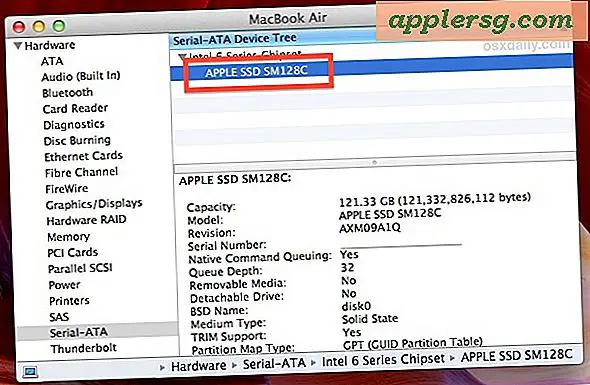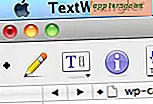Nehmen Sie Zeitraffer-Video mit der iPhone-Kamera auf
 Von den vielen Kamera Verbesserungen, die auf dem iPhone mit der Veröffentlichung von modernen iOS angekommen ist, ist vielleicht eine der am meisten Spaß und interessant zu verwenden, die Zeitraffer-Funktion. Vor nicht allzu langer Zeit wurden Zeitraffer-Fotografie und Video als ziemlich fortschrittlich betrachtet, aber das iPhone macht es so einfach, dass buchstäblich jeder mit wenig Aufwand ein hochwertiges Zeitraffer-Video aufnehmen kann. Wir zeigen Ihnen, wie Sie die neue Time-Lapse-Funktion auf dem iPhone verwenden und geben einige Tipps, um die besten Ergebnisse mit Ihren Videos zu erzielen.
Von den vielen Kamera Verbesserungen, die auf dem iPhone mit der Veröffentlichung von modernen iOS angekommen ist, ist vielleicht eine der am meisten Spaß und interessant zu verwenden, die Zeitraffer-Funktion. Vor nicht allzu langer Zeit wurden Zeitraffer-Fotografie und Video als ziemlich fortschrittlich betrachtet, aber das iPhone macht es so einfach, dass buchstäblich jeder mit wenig Aufwand ein hochwertiges Zeitraffer-Video aufnehmen kann. Wir zeigen Ihnen, wie Sie die neue Time-Lapse-Funktion auf dem iPhone verwenden und geben einige Tipps, um die besten Ergebnisse mit Ihren Videos zu erzielen.
Für einen schnellen Hintergrund funktioniert Zeitraffer, indem die Aufnahmegeschwindigkeit von Aufnahmebildern in einem Video reduziert wird. Die reduzierte Bildfrequenz gibt die Illusion, dass sich die Zeit im Video schneller bewegt, als ob ein Video schneller oder langsamer wird. Der Effekt ist wirklich nett und kann verwendet werden, um alles aufzuzeichnen, von einer blühenden Blume über den Verkehr einer Stadt oder Straße, Wolken am Himmel (das ist unser Beispielvideo unten) oder Menschen, die sich in einer Szene wahnsinnig bewegen oder was auch immer du willst.
Wie man Zeitraffer-Video mit iOS-Kamera-App aufzeichnet
Wie bereits erwähnt, benötigen Sie die neueste Version von iOS, um diese Funktion auf dem iPhone zu verwenden, und ein ziemlich modernes iOS-Gerät. Die neueren iPhones nehmen den Zeitraffer in Videos mit höherer Auflösung auf als ältere Modelle.
- Öffnen Sie die Kamera-App wie gewohnt auf dem iPhone und wischen Sie mit dem Finger über (oder nach unten), bis Sie die Auswahl "Zeitraffer" getroffen haben
- Tippen Sie auf die Schaltfläche "Aufnahme", um mit der Aufnahme von Zeitraffervideos zu beginnen
- Tippen Sie auf die gleiche Schaltfläche, um die Zeitrafferaufnahme zu beenden und als Video auf dem iPhone zu speichern

Bemerkenswert einfach, oder? Wenn das Video fertig aufgenommen wurde, findest du es in der Photos App "Recently Added" oder "Camera Roll" oder im Bereich "Videos" von iOS Photos (ja, das ist ein bisschen seltsam, dass Videos in der Fotos App).
Beispiel Zeitraffer Videos mit dem iPhone aufgenommen
Sie fragen sich wahrscheinlich, wie ein iPhone-Zeitraffer-Video aussieht. Hier ist ein relativ kurzes Beispiel, das ich aufgenommen habe, als ich ein Zeitraffer-Video von Wolken aufgenommen habe, die über einige Bäume in der Nähe verteilt waren.
Das ist ziemlich unglaublich, oder? Alles was ich tat, war, das iPhone auf den Boden zu legen, auf Bäume zu zeigen und mit der Aufnahme zu beginnen, sehr wenig Aufwand, trotz der Tatsache, dass der Timelapse professionell produziert wirkt (naja, zumindest zu meiner zugegebenermaßen sehr ambitionierten Fotografenfähigkeit und Augen). Die Aufnahme selbst dauerte wahrscheinlich fast eine Minute lang, was in dem kurzen Video, das einige Sekunden lang ist, zusammengefasst wurde, das Ihnen eine Vorstellung davon geben sollte, warum es so wichtig ist, so lange wie möglich aufzunehmen, um die besten Ergebnisse zu erzielen.
Hier ist ein weiterer, der von einem Leser geteilt wird, der ein Zeitraffervideo aufgenommen hat, in dem er in den Chicago O'Hare Flughafen geflogen ist und dort gelandet ist:
Phänomenal, oder? Dies sind nur ein paar Beispiele für einige der erstaunlichen Aufnahmen, die Sie mit Zeitraffer auf dem iPhone machen können.
Während Apple dies super einfach zu bedienen gemacht hat, verwenden wir einige spezifische Tipps, um die besten Ergebnisse zu erzielen und das beste Zeitraffer-Video zu erfassen.
iPhone Zeitraffer Videoaufnahme Tipps
Nachdem Sie mit dieser großartigen Funktion eine Weile herumgespielt haben, führen die folgenden Tipps zu den besten Ergebnissen:
- Aufnahme in horizontaler Ausrichtung für beste Ergebnisse (und um vertikales Videosyndrom zu vermeiden)
- Stellen Sie das iPhone stabil auf, um Kamerajitter oder Bewegung zu vermeiden, oder noch besser, verwenden Sie einen Ständer oder ein Stativ für iPhone oder iPad, um das Video aufzunehmen
- Sperren Sie die Belichtung und / oder den Fokus, bevor Sie mit der Aufnahme des Zeitraffervideos beginnen
- Je länger das Zeitraffervideo aufgezeichnet wird, desto besser sind die Ergebnisse. Denken Sie daran, dass Frames absichtlich gelöscht werden, um den Beschleunigungseffekt zu erzielen. Sie sollten also mehr aufgezeichnete Videos benötigen, um einen Clip mit angemessener Länge zu erhalten
- Stellen Sie sicher, dass auf dem iPhone genügend Speicherplatz für die Zeitrafferaufnahme verfügbar ist. Die Funktion verwendet einen relativ großen Videocache und Puffer, insbesondere bei neueren Modellen, die Videos in 1080p und / oder 720p aufzeichnen können
Sie können Time-Lapse im Grunde als das Gegenteil von der Zeitlupen-Capture-Funktion, die eine andere wirklich ordentliche Kamera-Trick ist, die in das iPhone jetzt eingebaut ist.
Während dies auf das iPhone und iPad mit iOS beschränkt ist, wenn Sie OS X auf einem Mac verwenden, fühlen Sie sich nicht völlig ausgeschlossen. Obwohl es nicht in das Betriebssystem integriert ist, ermöglicht ein geniales, langjähriges kostenloses Tool namens Gawker eine einfache Zeitrafferaufnahme in OS X mit der integrierten iSight / FaceTime-Kamera des Mac, und es funktioniert auch sehr gut.





![iOS 9.3.1 behebt Link-Absturzfehler, der jetzt heruntergeladen werden kann [IPSW Links]](http://applersg.com/img/ipad/314/ios-9-3-1-fixes-link-crashing-bug.jpg)